Vous souhaitez mettre à niveau PostgreSQL et vous n’avez aucune compétence en interne sur la gestion de base de données ? Cet article est fait pour vous !
Nos consultants DBA vous accompagnent dans la procédure d’upgrade PostgreSQL tout en vous indiquant les erreurs à ne pas commettre pour ne pas impacter la productivité de vos équipes.
La procédure d’upgrade est simple et s’articule en deux temps :
- désinstallation de PostgreSQL
- réinstallation de PostgreSQL
- D’abord, sauvegarder …
- Faire une sauvegarde de la machine car personne n’est à l’abri d’une erreur et le cas échéant il serait facile de revenir à l’état initial
- Faire une copie du fichier « C:\Program Files\PostgreSQL\10\data\postgresql.conf », cela pourrait servir
- Les chemins suivants représentent les emplacements par défaut où est installé PostgreSQL ❶:
- C:\Program Files\PostgreSQL\10
- C:\Program Files\PostgreSQL\10\data
- Ces emplacements peuvent être modifiés en fonction des choix de l’entreprise. Il est par ailleurs déconseillé de mettre les données et les sauvegardes sur le disque « C: »
- Faire une sauvegarde complète de l’instance (l’instance était sous PostgreSQL 10.1) : En passant cette commande dans l’invite de commande en tant qu’administrateur :

Où :
« C:\postgresql\BACKUPS\backup_NomInstance_Date.bkp » est le nom et le chemin du fichier de sauvegarde de l’instance.
Exemple :


2. Désinstaller PostgreSQL …
Elle peut se faire de deux manières :
- En exécutant le fichier « C:\Program Files\PostgreSQL\10\ uninstall-postgresql.exe«
- Ou alors dans ajout/suppression de programme de Windows. On y accède en allant dans Panneau de configuration -> Programmes -> Programme et fonctionnalité -> Clic droit sur PostgreSQL à désinstaller, puis « Désinstaller »
Dans les deux cas, il faut choisir de désinstaller « l’intégralité de l’application ».
Une fois la désinstallation terminée, il reste à :
- Supprimer manuellement le répertoire où était installé PostgreSQL. Si par exemple il est installé dans le répertoire par défaut » C:\Program Files\PostgreSQL\10 « , il faut supprimer le répertoire » \PostgreSQL\10 « .
- Supprimer également le chemin « C:\Program Files\PostgreSQL\10\bin » dans le PATH de Windows : Panneaux de configuration -> Système et Sécurité -> Système -> Paramètres System avancés (à gauche de la fenêtre) -> Variables d’environnement -> PATH -> Modifier
->Supprimer le chemin « C:\Program Files\PostgreSQL\10\bin« .
A ce stade, nous avons désinstallé la version en cours de PostgreSQL.
3. Réinstallation de la version la plus récente de PostgreSQL …
3.1. Préparation de l’installation
Avant de réinstaller la nouvelle version, il faut télécharger et installer le redistribuable Visual C++, puis télécharger la dernière version de PostgreSQL
3.2. L’installation
Il suffit de double cliquer sur « installer » et suivre les étapes.
Il est toutefois conseillé d’installer PostgreSQL ailleurs que sur le disque (C:), et il faut garder les mêmes chemins des répertoires d’avant la désinstallation ❶.
A la fin de l’installation, il est également conseillé de décocher « Stack Builder«
Une fois l’installation terminée, il faut remettre le chemin du » \bin » de PostgreSQL dans le PATH de Windows afin de pouvoir se connecter : Panneaux de configuration ->Système et Sécurité -> Système -> Paramètres System avancés (à gauche de la fenêtre) -> Variables d’environnement -> PATHà Modifier -> Ajouter le chemin « C:\Program Files\PostgreSQL\10\bin« .
4. La restauration des bases de données
Si on se connectait à PostgreSQL dans l’invite de commandes avec:

En affichant la liste des bases en tapant « \l », nous ne trouverons que les bases système. C’est pourquoi il faudra restaurer les bases. Dans l’invite de commandes, taper la commande :

fichier_d_entree postgres : est le fichier où étaient sauvegardées les bases avant la désinstallation.
Dans notre cas ce sera comme ceci :

En cas de problèmes de connexion, accéder au fichier « C:\Program Files\PostgreSQL\10\data\pg_hba.conf » dans le répertoire d’installation de postgreSQL et vérifier la présence des lignes suivantes :
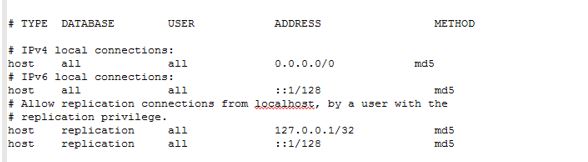
Les bases sont à présent restaurées et tout est fonctionnel.
Tout ? Enfin presque …
5. PgAdmin ….
Pour se connecter à PostgreSQL en interface graphique sous Windows, on utilise PgAdmin. Et s’il est installé sur le serveur, il ne fonctionnera que s’il y a une interface web d’installée car il ne fonctionne pas avec Internet Explorer. Il faudra donc installer Google Chrome ou Mozilla sans accès web, bien entendu.
6. Vous savez désormais comment procéder à la mise à jour de PostgreSQL !
Mots clés :
PgAdmin, Upgrade PostgreSQL
David / Smail / Fatoumata

Commentaires récents